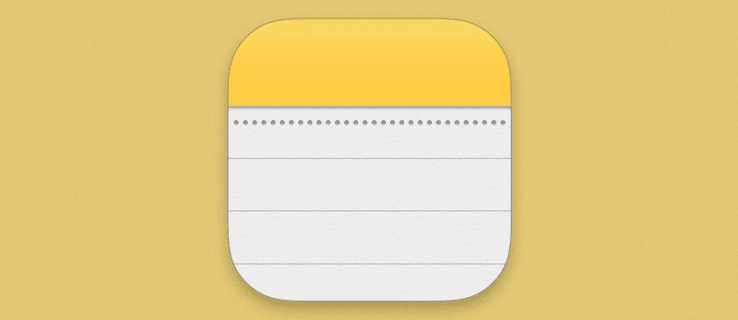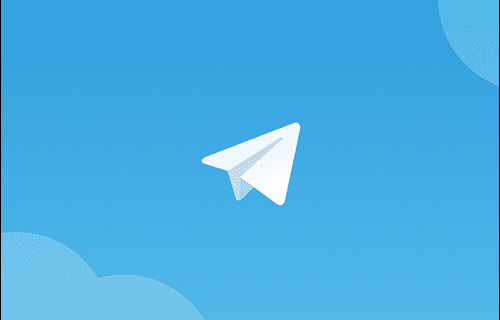Windows ve Mac’te Outlook’ta bir e-posta nasıl geri çağrılır?
Çok erken veya yanlış kişiye e-posta göndermek modern çalışma ortamının tehlikesidir. Neyse ki Microsoft, mesajlaşma uygulaması hem Windows hem de Mac’te bir e-postayı geri çağırmanıza izin verdiği için Outlook’u bu etkinlikle planladı. Bu özelliğin kullanımı kolaydır, ancak birkaç farklı menünün derinliklerinde gömülüdür; bu nedenle, günlük kullanım sırasında bu yeteneğe hiç rastlamamış olma ihtimaliniz yüksektir. Bu […]
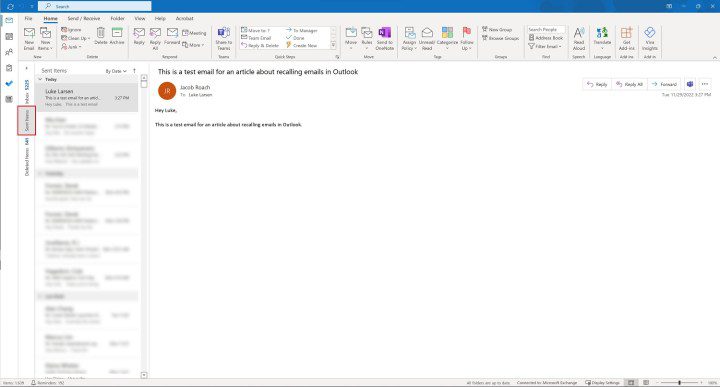
Çok erken veya yanlış kişiye e-posta göndermek modern çalışma ortamının tehlikesidir. Neyse ki Microsoft, mesajlaşma uygulaması hem Windows hem de Mac’te bir e-postayı geri çağırmanıza izin verdiği için Outlook’u bu etkinlikle planladı. Bu özelliğin kullanımı kolaydır, ancak birkaç farklı menünün derinliklerinde gömülüdür; bu nedenle, günlük kullanım sırasında bu yeteneğe hiç rastlamamış olma ihtimaliniz yüksektir.
Bu özelliğe aşina değilseniz, Outlook’ta bir e-postayı nasıl geri çağıracağınız aşağıda açıklanmıştır. Bunun yalnızca masaüstü istemcilerde çalıştığını ve web tabanlı kullanıcılar tarafından kullanılamadığını unutmayın. Ayrıca yalnızca siz ve alıcı aynı kuruluşta Microsoft Exchange veya Microsoft 365 hesabı kullanıyorsanız işe yarar. Yani çalışma grubunuz dışından birine gönderim yapıyorsanız şansınız kalmaz.
Bu uyarıların yanı sıra, bir e-postayı geri çağırmanın nasıl çalıştığı aşağıda açıklanmıştır.
Outlook’ta bir e-posta nasıl geri çağrılır
E-posta mesajlarını geri çağırmak için masaüstü Outlook istemcisine ihtiyacınız olacak; İndirebileceğiniz en iyi e-posta istemcileri.
En son sürümle istemciyi açın ve Ev başlamak.
Aşama 1: Sol taraftaki menüyü kullanarak Eşya gönder Gönderilen e-postalarınızı görmek için
Resim telif hakkı sahibinin izniyle kullanılmıştır
Adım 2: Geri çağırmak istediğiniz Outlook mesajını bulun ve çift tıklayın. Bu, e-postayı yeni bir pencerede açacaktır.
Aşama 3: Sahip olduğunuzdan emin olun İleti e-posta penceresinde seçilen sekme. Şunu seçin: Üç nokta araç çubuğunun sağ tarafında fareyle üzerine gelin Hareketler, ve ardından seçin Bu mesajı hatırlayın.
Outlook’un daha yeni bir sürümünü kullanıyorsanız, şunu göreceksiniz: Mesajı Geri Çağırma seçeneği açtıktan sonra doğrudan araç çubuğunda Eşya gönder bölmesine gidin ve mesajınıza çift tıklayın.
Resim telif hakkı sahibinin izniyle kullanılmıştır 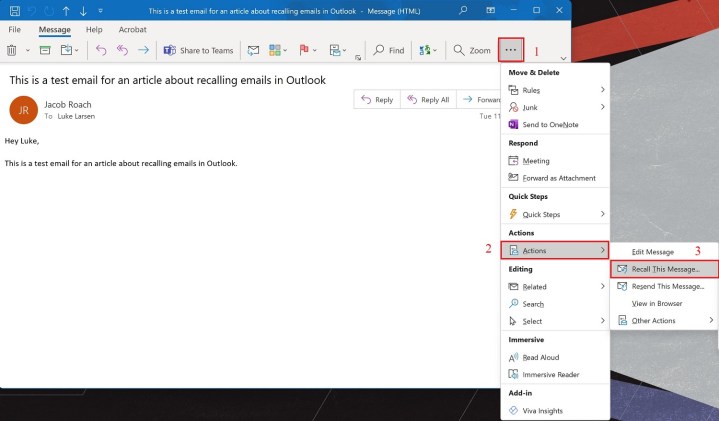
4. Adım: Üç noktayı görmüyorsanız bunun yerine Taşınmak araç çubuğundan seçin ve ardından Hareketler Ve Bu mesajı hatırlayın.
Resim telif hakkı sahibinin izniyle kullanılmıştır 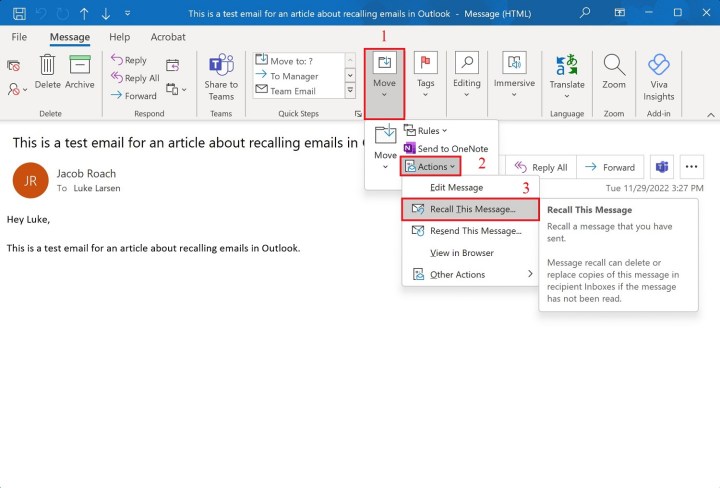
Adım 5: Ekranınızda bir açılır pencere belirir. Burada iki seçeneğiniz var: Bu mesajın okunmamış kopyalarını silin veya Okunmamış kopyaları silin ve yeni bir mesajla değiştirin. Ayrıca, işlemin başarılı veya başarısız olması durumunda Outlook’un size bildirimde bulunmasını sağlayan bir seçenek de göreceksiniz. Seçenek(ler)inizi seçin ve TAMAM Devam etmek için düğmesine basın. Mesajı sildiyseniz tebrikler! Değiştirmek istiyorsanız devam edin.
Adım 6: Yeni bir ileti oluşturmayı seçerseniz Outlook, iletiyi gözden geçirebilmeniz için ikinci bir ekran açar. Siz yeni e-postanızı oluştururken, Outlook eski mesajınızı hatırlar ve bir bildirim görüntüler (eğer bu seçeneği belirlediyseniz). Sadece tıklayın Göndermek Gözden geçirilmiş mesajla işiniz bittiğinde düğmesine basın.
Not: Bir geri çağırma mesajı göndermeniz, eski e-postanızın tamamen kaybolmasına neden olmaz. Orijinal mesajın kaybolması için alıcının önce geri çağırma mesajını açması gerekebilir. Bu yüzden yazmalısınız ACİL veya geri çağırma mesajının başlığında buna benzer bir şey yer alır, böylece mesaj ilk rahatsız edici e-postadan önce açılır. Daha uzun bir açıklama için devam edin. Microsoft ayrıca bazı durumlarda, geri çağrılan mesajların gelen kutusundan silinmesi durumunda alıcıya bildirim gönderilebileceğini belirtiyor. Bu nedenle, bir e-postayı geri çağırırken bile alıcının, kendisi görüntüleyemese bile kendisine hatalı veya rahatsız edici bir ileti gönderildiğini bilebileceğini unutmayın.
Outlook’a e-posta gecikmesi ekleme
Outlook, e-postalarınızı hemen gönderilmeyecek şekilde geciktirmenize olanak tanır. Sürekli olarak e-postalara yanıt veriyorsanız, özel verileri ileri geri gönderiyorsanız veya hata yapma eğilimindeyseniz, gecikmeye başlamak veya hatta Outlook’ta e-postalarınızı zamanlama. Aşağıdaki basit talimatları izleyerek bunu tüm Outlook e-postalarınız için kolayca ayarlayabilirsiniz:
Aşama 1: Seçme Dosya Outlook’un sol üst köşesinde.
Adım 2: Biraz aşağı kaydırın ve tıklayın Kuralları ve uyarıları yönetin.
Resim telif hakkı sahibinin izniyle kullanılmıştır 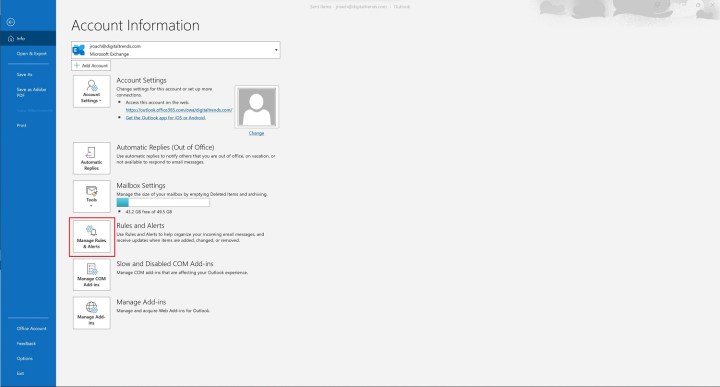
Aşama 3: Kurallar ve uyarılar pencere ekranınızda açılacaktır. Buradan şunu seçin: Yeni kural seçenek.
4. Adım: Başka bir açılır pencere görünecektir. İşte, tıklayın Gönderdiğim iletilere kural uygula. Bunun aşağıda listelendiğini fark edeceksiniz. Boş bir kuraldan başlayın. I vur Sonraki Devam etmek için düğmesine basın.
Resim telif hakkı sahibinin izniyle kullanılmıştır 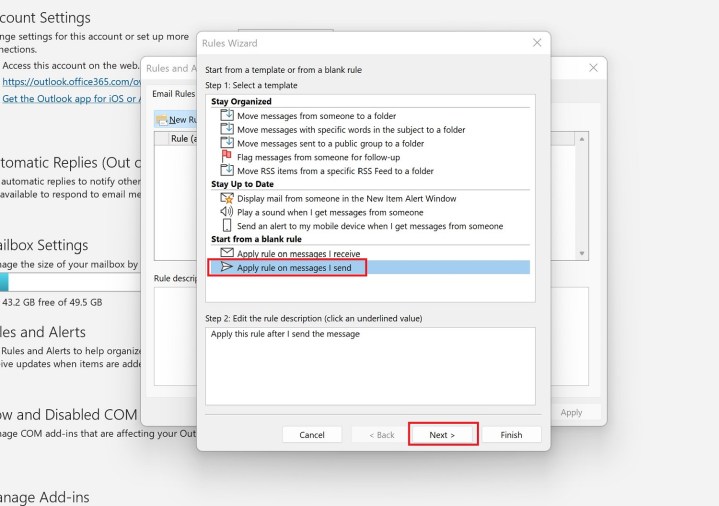
Adım 5: Koşullar listesindeki diğer hiçbir şey hakkında endişelenmeyin ve tıklayın Sonraki devam etmek. Bundan sonra bir onay ekranı görünecektir. Seçme Evet onaylamak.
Adım 6: Şunu seçin: Teslimatı birkaç dakika erteleyin seçenek. Seç bir dizi bağlantı. Bir açılır ekran göreceksiniz ve tercih ettiğiniz süreyi seçmeniz istenecektir. İstediğiniz sayıyı girin (gidebildiğiniz kadarıyla 120 dakikadır) ve ardından TAMAM düğme. Tüm bunları tamamladıktan sonra, tıklayın Sonraki.
Resim telif hakkı sahibinin izniyle kullanılmıştır 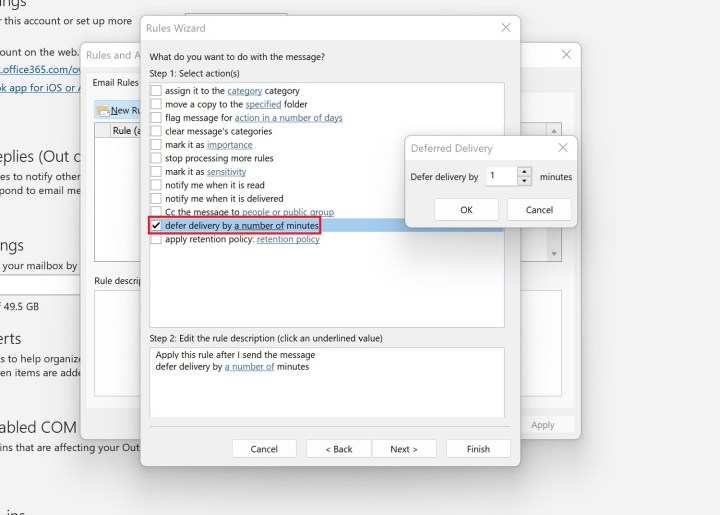
Adım 7: İstisnalarınız varsa istediğiniz istisna seçeneklerini seçin. Ardından, Sonraki Devam etmek için düğmesine basın.
Adım 8: Kuralınıza bir ad verin ve Bu kuralı aç mevcutsa onay kutusunu işaretleyin. Son olarak, vur Sona ermek düğme.
Outlook’ta bir iletiyi neden hatırlayamıyorum?
Ne yazık ki bazen Outlook’ta bir mesajı hatırlayamazsınız. Bunun olmasının çeşitli nedenleri olabilir:
- Masaüstü Outlook istemcisini kullanmıyorsunuz.
- Alıcının mesajınızı zaten açtım.
- Alıcı sizden farklı bir Microsoft kuruluşundadır.
Sonuçta, bir Outlook mesajını geri çağırmak, “gönder”e dokunduktan sonra kafanızda küçük bir noktanın belirmesi durumunda yalnızca bir önlemdir. Anın sıcağında tartışmalı veya yoğun mesajlar göndermek için bunu bir bahane olarak kullanmayın. Başka bir deyişle, “Bırakıyorum!” mesajını göndermeden önce kendinize nefes almak ve düşünmek için zaman tanıyın. patronuna mesaj at.
Outlook iletilerini geri çağırmayla ilgili SSS
Bir saat sonra bir e-postayı hatırlayabilir misiniz?
Bir e-postayı her zaman bir saat sonra geri çağırabilirsiniz. Outlook’ta bir e-postayı geri çağırmak, alıcı iletiyi henüz açmadığı sürece işe yarayacaktır. Ancak hızlı hareket etmek en iyisidir çünkü e-posta açıldıktan sonra geri çağırmanın hiçbir faydası olmayacaktır.
Alıcı, bir e-postanın Outlook’ta geri çağrılıp çağrılmadığını biliyor mu?
Bazı durumlarda evet, Outlook alıcıya Outlook’taki gelen kutusundan bir e-postanın geri çağrıldığını bildirebilir.
Outlook’ta açılan mesajları geri çağırma:
Bir alıcı orijinal e-postanızı açarsa onu geri çağıramazsınız. Alıcı ikinci geri çağırma mesajını almaya ve okumaya devam edebilir ancak orijinal mesaj Outlook gelen kutusunda kalır. Hızlı hareket etmenizin bir nedeni de budur.
Diğer klasörlere yönlendirir:
İlk mesajınız bir filtreyi etkinleştirdiyse ve Outlook onu belirli bir klasöre yönlendirdiyse geri çağırma işleminiz başarısız olur. Geri çağırma seçeneği yalnızca gelen kutusunda kalan e-postaları etkiler. İlk mesaj başka bir yerde beklerse kaybolmaz.
Ortak klasöre gönderilen bir ileti
Ortak bir klasörde gizlenen mesajınızı herhangi biri okursa geri çağırma işlemi başarısız olur.
Diğer e-posta istemcileri:
Geri çağırma işlevi Outlook’taki iletilerle çalışır. Örneğin Gmail kullanan birine e-posta gönderirseniz geri çağırma işlemi işe yaramaz.
Outlook mesajlarını geri çağırmak kusursuz değildir ve alıcının mesajınızı okuyabilmesinin hâlâ yolları vardır. Ancak hızlı davranırsanız, bir Outlook e-postasını herhangi bir zarar vermeden önce yine de geri çağırabilirsiniz.
Outlook’ta e-postaları hatırlamak, istemcide uzman kullanıcı olmanın ilk adımıdır. Daha derine inmek istiyorsanız, bir özet Outlook’ta muhtemelen bilmediğiniz yedi özellik. Ayrıca, e-postalarınızı belirli klasörlere otomatik olarak göndermek de dahil olmak üzere, Outlook gelen kutunuzu düzenli tutmak için üç ipucumuz var.
Editörlerin Önerileri